
揔摉側僼僅儖僟偵夝搥偟偰壓偝偄丅EasyJDA.exe傪僟僽儖僋儕僢僋偡傞偲婲摦偟傑偡偑丄巊偄傗偡偄傛偆偵僗僞乕僩儊僯儏乕傗儔儞僠儍乕側偳偵搊榐偟偨曽偑椙偄偱偟傚偆丅
婲摦屻丄僀儞僗僩乕儖偟偨僼僅儖僟偵 EasyJDA.ini偲偄偆愝掕僼傽僀儖偑嶌惉偝傟傑偡丅
EasyJDA偼丄儗僕僗僩儕傪堦愗巊梡偟傑偣傫偺偱丄僀儞僗僩乕儖偟偨僼僅儖僟偛偲嶍彍偡傞偩偗偱俷俲偱偡丅偁偀側傫偰妝僠儞側傫偱偟傚丅
EasyJDA偼丄柤慜偺捠傝 愢柧側傫偐撉傑側偔偰傕娙扨偵巊偊傞傛偆偵愝寁偝傟偰偄傑偡偑丄擮偺偨傔堦捠傝傁偀乣偭偲妋擣偟偰偐傜偍巊偄壓偝偄側丅
嘆偺僄儕傾偵丄僄僋僗僾儘乕儔乕摍偐傜JPEG僼傽僀儖傪僪儔僢僌仌僪儘僢僾偟傑偡丅偡傞偲偦偺JPEG僼傽僀儖偺僼傽僀儖柤偑儕僗僩偵擖傝傑偡丅偙偺儕僗僩(僂傿儞僪僂嵍懁偺儕僗僩)偺僼傽僀儖偼丄僀儞僾儔儞僩JPEG偺昞帵梡偵巊傢傟傞傕偺偱偡丅
嘇偺僄儕傾偵丄杽傔崬傒偨偄僼傽僀儖傪僄僋僗僾儘乕儔乕摍偐傜僪儔僢僌仌僪儘僢僾偟傑偡丅
偦傟偧傟嵍塃偺僼傽僀儖偑儁傾偵側偭偰僀儞僾儔儞僩JPEG偵側傞偺偱丄婓朷偳偆傝偺弴斣偵暲傋懼偊偰壓偝偄丅偦偺傑傑偱椙偗傟偽丄偦偺傑傑偱寢峔偱偡丅乮丱丱
嘊偺強偵偁傞嶲徠儃僞儞傪墴偟偰丄嶌惉偡傞僀儞僾儔儞僩JPEG偺曐懚愭傪巜掕偟偰壓偝偄丅
嘋偺強偵偁傞僠僃僢僋儃僞儞傪墴偣偽丄偦傟偧傟彁柤傗堦尵儊僢僙乕僕傪杽傔崬傓帠偑弌棃傑偡丅
嘍偺嶌惉奐巒儃僞儞傪墴偟偰壓偝偄丅
Presented by Team Zero Dividers.
All Right Reserved 1997. Team Zero Dividers.

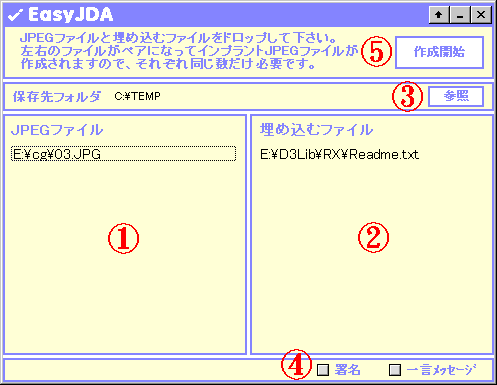
偙偺帪丄僞僀儉儃僇儞晽偵乽億僠偭偲側乿偲偮傇傗偔偲彫悎偱偡丅乮僂僜乯
